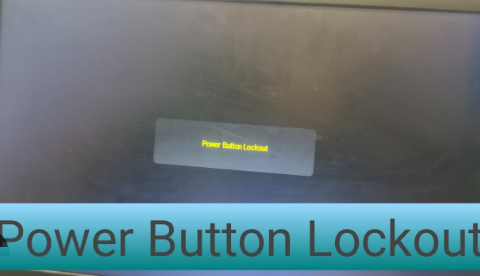Você já teve problemas de bloqueio do botão liga / desliga? Os usuários ocasionalmente enfrentam esses problemas. Esse problema ocorre quando você pressiona o botão liga / desliga por mais de dez segundos. E quando isso acontece, os usuários não podem alterar nenhuma configuração, ligar ou desligar o monitor ou fazer qualquer outra coisa.
É pertinente mencionar que esse problema irritante foi relatado massivamente por usuários da HP. Os monitores HP são bem conhecidos por sua robustez, mas independentemente de sua engenhosidade, os usuários HP às vezes enfrentam problemas.
Pode haver vários motivos para enfrentar esse problema; às vezes, você também pode ficar preso nessa situação se o botão liga / desliga estiver com defeito. Além disso, outros fatores podem ser interferência de software de terceiros, drivers obsoletos, configurações de energia inadequadas.
Mas, felizmente, existem algumas medidas testadas e comprovadas para se livrar desse problema, então, sem mais delongas, vamos começar a discussão.
Experimente estes métodos para solucionar problemas de bloqueio do botão liga / desliga Monitor entrando em suspensão
Método 1: retirando os controles
É provável que você enfrente o problema mencionado acima se os botões de controle estiverem bloqueados. Portanto, sugerimos que você os abra.
Veja como:
Passo 1: Primeiro verifique se o monitor está desligado
Passo 2: Mantenha pressionado o botão de menu por dez a quinze segundos. Os botões de controle devem ser desbloqueados fazendo isso.
Etapa 3: Uma vez feito isso, veja se o problema foi resolvido ou não.
Método 2: atualize o firmware
Firmware desatualizado é um dos principais motivos para enfrentar esse problema. Portanto, é recomendado atualizar seu firmware. Para fazer isso, use as seguintes etapas:
Etapa 1: Navegue até o site de suporte HP> digite o número do modelo do seu monitor.
Passo 2: Agora atualize o firmware do seu monitor seguindo as instruções, se houver alguma disponível.
Método 3: execute uma reinicialização forçada
Vários usuários afirmaram que realizar uma reinicialização completa resolveu o problema. Portanto, você também pode experimentar este método.
Veja como:
Passo 1: Em primeiro lugar, desligue a energia; desconecte o monitor da fonte de alimentação
Passo 2: Certifique-se de que o monitor tenha consumido toda a energia restante e aguarde cerca de trinta segundos.
Etapa 3: agora reconecte a fonte de alimentação do monitor e ligue-o
Nota: Se o seu laptop não permitir a reinicialização, pode ser necessário iniciar no modo de segurança para estas etapas:
Método 4: alterar a ação do botão liga / desliga
Se você ainda estiver enfrentando o problema mencionado acima, sugerimos que altere a ação do botão Liga / Desliga.
Veja como:
Passo 1: Para abrir o menu Pesquisar, use as teclas Windows + S, digite Painel de Controle no campo de texto e clique no resultado da pesquisa relevante.
Passo 2: Toque em Sistema e Segurança
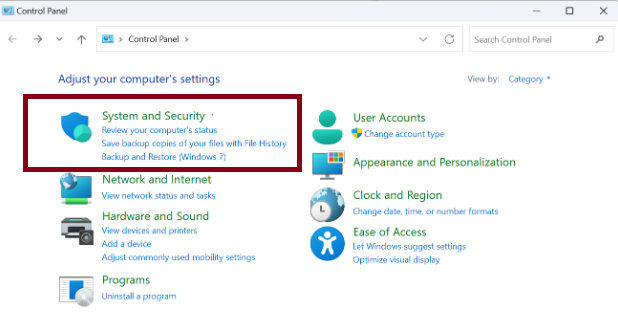
Etapa 3: agora clique em Alterar a função dos botões de energia em Opções de energia no Windows 11
Passo 4: Selecione no menu suspenso como você deseja que o computador se comporte quando o botão liga / desliga for pressionado tanto para Na bateria quanto para Conectado.
#. Não fazer nada: nenhuma ação é executada
#.Sleep: O PC é colocado no modo de suspensão (configurações padrão em laptops)
#. Hibernar: O PC é colocado no modo Hibernar
#.Desligamento: O PC está desligado (configurações padrão em desktops)
#. Desligue o monitor: desligue todos os monitores conectados
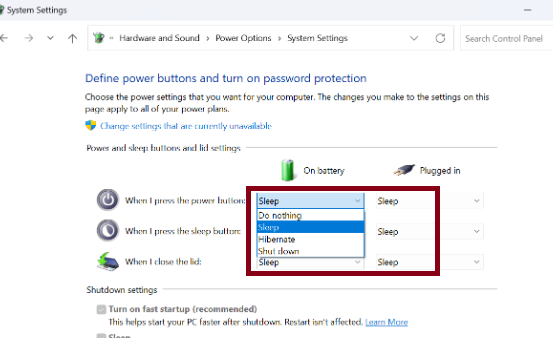
Etapa 5: selecione Não fazer nada e clique em Salvar alterações na parte inferior
Método 5: execute uma restauração do sistema
Vários usuários afirmaram que a realização de uma Restauração do Sistema resolveu o problema, portanto, para prosseguir com este método, siga as diretrizes mencionadas abaixo:
Passo 1: Use as teclas do Windows, digite Painel de Controle e clique em Abrir
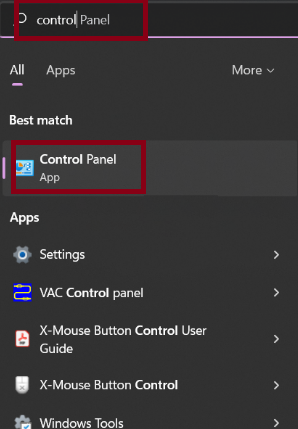
Etapa 2: selecione Ícones grandes como Visualizar por e clique em Recuperação
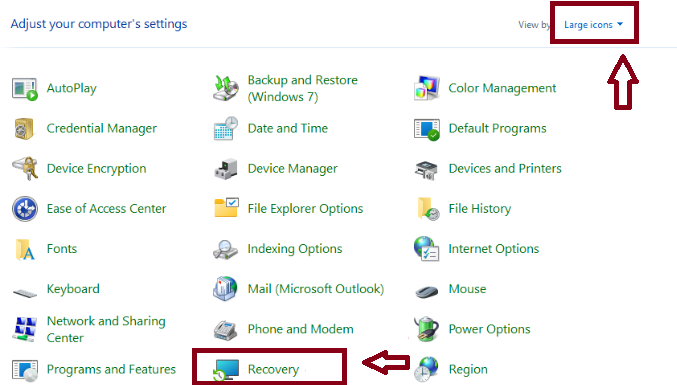
Etapa 3: clique em Abrir restauração do sistema
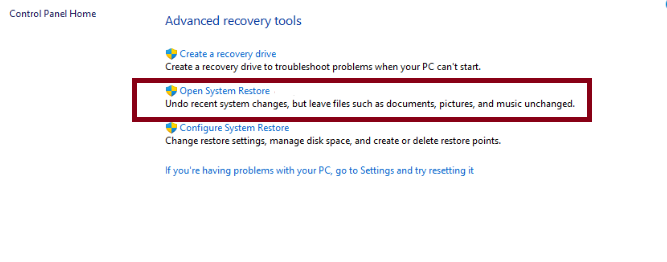
Passo 4: Selecione Escolha um ponto de restauração diferente e clique em Avançar > Agora selecione o ponto de restauração e clique em Avançar
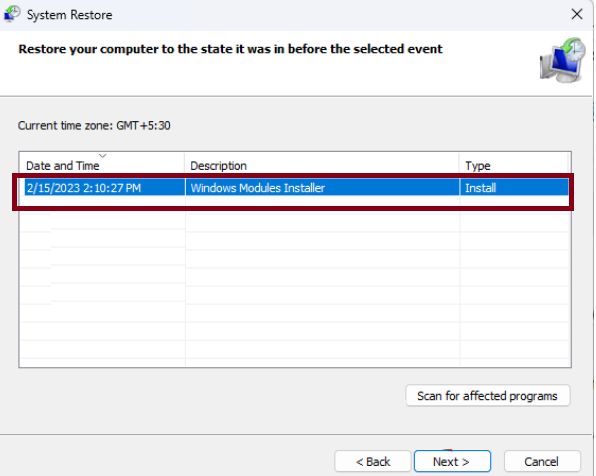
Etapa 5: Clique em Concluir para restaurar as configurações anteriores e o Windows será reiniciado.
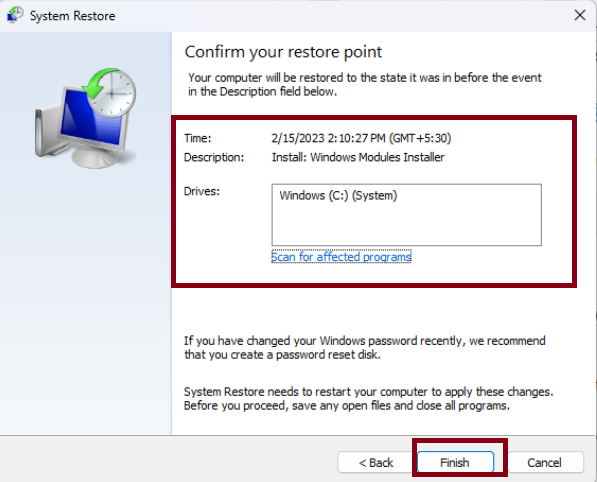
Método 6: procure ajuda do suporte HP
Se nenhum dos métodos mencionados acima funcionar para você, sugerimos que procure ajuda do Atendimento ao Cliente HP. Os especialistas fornecerão os conselhos mais adequados para se livrar do problema.
Conclusão
Entendemos que o bloqueio do botão liga/desliga no monitor HP é um problema extremamente irritante e atrapalha o fluxo de trabalho. Mas não entre em pânico, fornecemos todas as soluções possíveis para superar o problema.
Se nenhum dos métodos mencionados acima funcionar para você nesse cenário, procure a ajuda do atendimento ao cliente HP, eles lhe fornecerão os conselhos mais adequados para se livrar da situação.